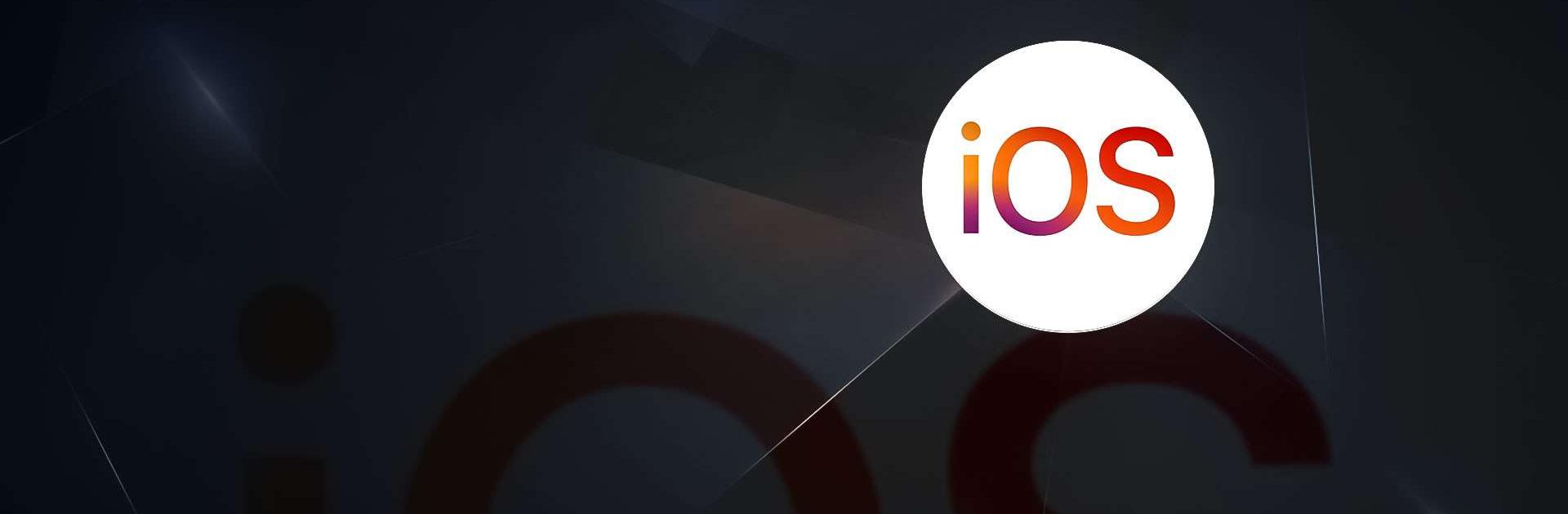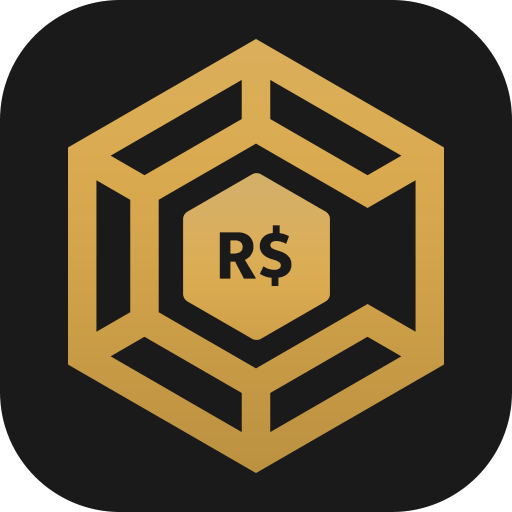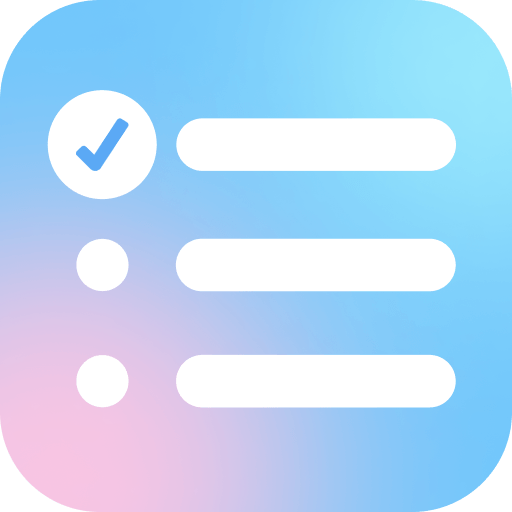Co jest lepszego niż korzystanie z Przenieś do iOS opracowanej przez Apple? Uruchom ją na dużym ekranie, na swoim PC lub Mac za pomocą BlueStacks, aby zobaczyć różnicę.
O aplikacji
Zmiana telefonu to zawsze pewne zamieszanie – ale nie z Przenieś do iOS. Ta sprytna aplikacja od Apple pozwala szybko i sprawnie przenieść całą swoją zawartość z Androida na nowego iPhone’a lub iPada. Instalujesz ją, podłączasz oba urządzenia do ładowarek, kładziesz obok siebie i… gotowe! Nie musisz martwić się o utratę wspomnień czy ważnych kontaktów – wszystko trafia tam, gdzie trzeba.
Najważniejsze funkcje
-
Bezpieczny transfer danych
Wszystko przenosi się bezpiecznie, bez ryzyka utraty danych. Twoje pliki lądują dokładnie tam, gdzie powinny. -
Przenoszenie kontaktów
Wszystkie zapisane numery, adresy e-mail i inne szczegóły kontaktowe błyskawicznie pojawiają się na nowym urządzeniu Apple. -
Historia wiadomości
Nie tracisz rozmów — nawet te starsze SMS-y i MMS-y, które chcesz zachować, przejdą razem z Tobą. -
Zdjęcia i wideo z aparatu
Galerie zdjęć i filmy? Nie musisz kopiować ich ręcznie. Aplikacja zrobi to za Ciebie. -
Konta pocztowe i kalendarze
Maile, zaplanowane spotkania i inne ważne rzeczy z kalendarza automatycznie pojawiają się na nowym urządzeniu. -
Dane aplikacji WhatsApp
Czatowałeś dużo na WhatsApp? Żadne rozmowy ani załączniki nie zginą po transferze. -
Automatyczne połączenie Wi-Fi
Podczas przenosin urządzenia komunikują się przez stworzoną do tego prywatną sieć Wi-Fi – bez kabli i kombinowania.
Możesz wygodnie używać Przenieś do iOS nawet na swoim komputerze, testując na przykład przez BlueStacks, jeśli lubisz mieć wszystko pod ręką.
BlueStacks ożywia Twoje aplikacje na większym ekranie — bez zbędnych komplikacji.